ฟังก์ชัน Excel VALUETOTEXT
พื้นที่ VALUETEXT ฟังก์ชั่นแปลงค่าที่ระบุเป็นข้อความ
หมายเหตุ: ฟังก์ชันนี้มีให้ใช้งานใน Excel สำหรับ Microsoft 365 เท่านั้น
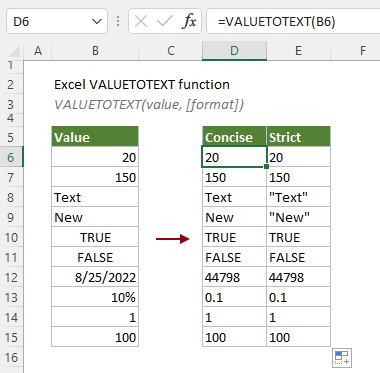
วากยสัมพันธ์
=VALUETOTEXT(value, [format])
ข้อโต้แย้ง
หมายเหตุ
ส่งคืนค่า
มันส่งกลับค่าข้อความ
ตัวอย่าง
ในการแปลงรายการค่าในตารางด้านล่างเป็นข้อความ คุณสามารถใช้ฟังก์ชัน VALUETOTEXT ดังต่อไปนี้เพื่อดำเนินการให้เสร็จสิ้น
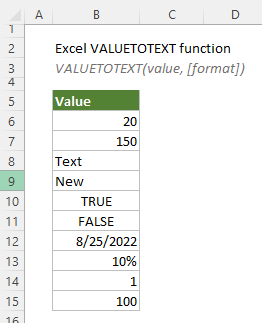
เลือกเซลล์ว่าง (เช่น D6 ในกรณีนี้) ในแถวเดียวกับค่าแรกที่คุณต้องการแปลงเป็นข้อความ ป้อนสูตรต่อไปนี้แล้วกดปุ่ม เข้าสู่ สำคัญ. เลือกเซลล์ผลลัพธ์นี้แล้วลาก ที่จับการป้อนอัตโนมัติ ลงเพื่อให้ได้ผลลัพธ์ที่เหลือ
=VALUETOTEXT(B6)
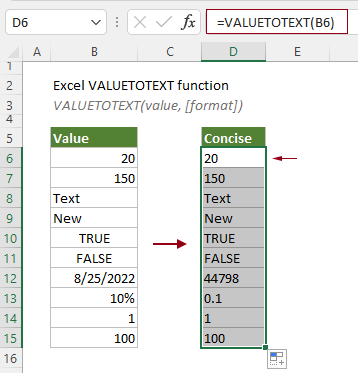
หมายเหตุ / รายละเอียดเพิ่มเติม:
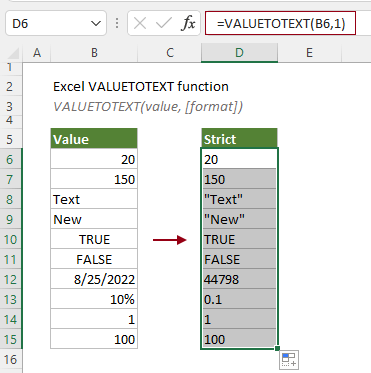
หน้าที่ที่เกี่ยวข้อง
ฟังก์ชัน Excel TEXTAFTER
ฟังก์ชัน TEXTAFTER จะแยกและส่งคืนข้อความที่เกิดขึ้นหลังจากสตริงย่อยหรือตัวคั่นที่กำหนด
ฟังก์ชัน Excel TEXTBEFORE
ฟังก์ชัน TEXTBEFORE ส่งกลับข้อความที่เกิดขึ้นก่อนสตริงย่อยหรือตัวคั่นที่กำหนด
ฟังก์ชัน Excel TEXTSPLIT
ฟังก์ชัน TEXTSPLIT จะแยกสตริงข้อความตามตัวคั่นที่กำหนดให้กับอาร์เรย์ในคอลัมน์และแถวต่างๆ
เครื่องมือเพิ่มประสิทธิภาพการทำงานในสำนักงานที่ดีที่สุด
Kutools สำหรับ Excel - ช่วยให้คุณโดดเด่นจากฝูงชน
Kutools สำหรับ Excel มีคุณสมบัติมากกว่า 300 รายการ รับรองว่าสิ่งที่คุณต้องการเพียงแค่คลิกเดียว...

แท็บ Office - เปิดใช้งานการอ่านแบบแท็บและการแก้ไขใน Microsoft Office (รวม Excel)
- หนึ่งวินาทีเพื่อสลับไปมาระหว่างเอกสารที่เปิดอยู่มากมาย!
- ลดการคลิกเมาส์หลายร้อยครั้งสำหรับคุณทุกวันบอกลามือเมาส์
- เพิ่มประสิทธิภาพการทำงานของคุณได้ถึง 50% เมื่อดูและแก้ไขเอกสารหลายฉบับ
- นำแท็บที่มีประสิทธิภาพมาสู่ Office (รวมถึง Excel) เช่นเดียวกับ Chrome, Edge และ Firefox
